Elimină virusul ww-searchings.com (Ghid simplu de înlăturare)
Ghid de înlăturare a viruşilor ww-searchings.com
Ce este Virusul ww-searchings.com?
Virusul ww-searchings.com – ar trebui să îl dezinstalaţi?
În cazul în care browserul dumneavoastră deschide ww-searchings.com la început, este un simptom evident al existenţei virusului ww-searchings.com. Acest browser hijacker este numit similar cu virusul www-searching.com; totuşi aceşti doi paraziţi nu au vreo legătură. Ambii funcţionează similar, – ambii se instalează în sistemele ţintite cu ajutorul utilizatorului şi după care atacă browserele web. După ce hijackerul ww-searchings.com preia controlul asupra browserului utilizatorului, setează URL-ul indicat ca şi pagină principală şi adresa noii file. Ca şi rezultat, browserul va lansa automat acest website de fiecare dată când utilizatorul deschide o nouă fereastră în browser. Poate fi extrem de enervant; în plus, website-ul indicat este doar o pagină goală cu o căsuţă de căutare în mijloc, şi un site ce pare atât de simplu poate înşela utilizatorii neatenţi şi să îi convingă să folosească acest motor de căutare deoarece pare complet inofensiv. De fapt, este inofensiv, însă poate să deschidă căi către pagini de internet nesigure, deci nu este recomandat să aveţi încredere în el.
Se pare că termenul de virus de redirecţionare ww-searchings.com a fost creat după analizarea funcționalității acestui program. În primul rând, se instalează în calculatorul utilizatorului și colectează date despre obiceiurile de navigare ale utilizatorului. Mai târziu, folosește aceste informații pentru a selecta reclame, care vor apărea în ferestre de tip pop-up sau vor fi integrate în rezultatele căutărilor aduse de către motorul de căutare menționat mai sus. În general, se pare că hijackerul ww-searchings.com este un program în care nu se poate avea încredere, și care cu greu diferă de alte programe cu potențial nedorit (PUP-uri). Pentru a elimina ww-searchings.com, ar trebui să folosiți un produs antispyware sau antimalware. Din punctul nostru de vedere, cele mai eficiente sunt FortectIntego sau SpyHunter 5Combo Cleaner. Înțelegem că nu toți utilizatorii de calculatoare doresc să utilizeze programe automate de eliminare spyware sau malware, deci ne-am gândit la o altă posibilă metodă de eliminare, care este descrisă sub acest articol.
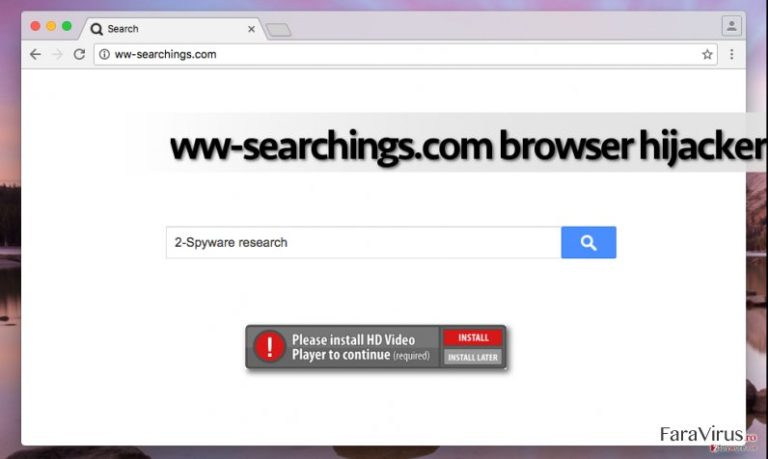
Cum infectează acest browser hijacker calculatorul utilizatorului?
Atacul lui Ww-searchings.com este o întâmplare neplăcută cu care se confruntă în mod special utilizatorii de calculatoare neatenți. Astfel de programe dubioase intră în sistem împreună cu alte programe, sau cu alte cuvinte, atunci când sunt instalate cu programe la pachet. Rețineți că multe programe gratuite poartă programe adiționale cu ele în scopuri de promovare, și așteaptă până când utilizatorul greșește și permite acestor componente adiționale să fie instalate. În mod normal, permisiunea de a adăuga programe extra se ascunde sub setările de instalare Default sau Standard, care par a fi cele mai populare. Pentru un oarecare motiv, utilizatorii tind să creadă că setările ”recomandate” sunt cele mai bune și sigure, cu toate că acest lucru nu este adevărat. Dacă doriți să refuzați instalarea aplicațiilor nedorite, trebuie să alegeți setările Avansate sau Personalizate și să ajustați componentele programului descărcat, astfel încât să fie cele dorite.
Instrucțiuni pentru eliminarea hijackerului ww-searchings.com:
Virusul ww-searchings.com, exact ca orice alt program dubios, ar trebui șters din sistem deoarece nu reprezintă doar un risc la adresa sistemului calculatorului, ci și pentru că nu funcționează ca și unealtă de căutare. Pentru eliminarea lui ww-searchings.com puteți utiliza FortectIntego sau SpyHunter 5Combo Cleaner. Pentru a elimina manual virusul de redirecționare ww-searchings.com, urmați aceste instrucțiuni:
Puteți elimina avariile aduse de virus cu ajutorul lui FortectIntego. SpyHunter 5Combo Cleaner și Malwarebytes sunt recomandate pentru a detecta programele cu potențial nedorit și virușii cu toate fișierele și regiștrii ce le sunt asociate.
Manual de înlăturare a virusului ww-searchings.com
Înlăturaţi ww-searchings.com din sistemele Windows
Urmați cu atenție instrucțiunile pregătite de către echipa noastră, pentru a elimina virusul de redirecționare ww-searchings.com. După, verificați fiecare browser web și curățați-l de elementele dubioase.
-
Apăsaţi pe Start → Control Panel → Programs and Features (dacă sunteţi utilizator de Windows XP, apăsaţi pe Add/Remove Programs)

-
Dacă sunteţi utilizator de Windows 10 / Windows 8, atunci apăsaţi dreapta în colţul din stânga jos al ecranului. Odată ce apare Quick Access Menu, selectaţi Control Panel şi Uninstall a Program.

-
Dezinstalează ww-searchings.com şi programele ce au legătură cu acesta
Aici, uitaţi-vă după ww-searchings.com sau după orice alt program suspect instalat. -
Dezinstalează-le şi apasă pe OK pentru a salva aceste schimbări.

Înlăturaţi ww-searchings.com din sistemul Mac OS X
Nu lăsați vreo urmă a virusului ww-searchings.com în sistem. Aceste instrucțiuni vă vor ajuta să faceți acest lucru:
-
Dacă utilizaţi OS X, apăsaţi pe butonul Go din partea stângă sus a ecranului şi selectaţi Applications.

-
Aşteptaţi până când vedeţi un dosar cu Applications şi căutaţi ww-searchings.com sau orice alt program suspect din el. Acum, apăsaţi pe fiecare dintre aceste intrări şi selectaţi Move to Trash.

Elimină virusul ww-searchings.com din Microsoft Edge
Resetează setările Microsoft Edge (Metoda 1):
- Lansează aplicaţia Microsoft Edge şi apăsă More (trei puncte în colţul din dreapta sus a ecranului
- Apasă pe Settings pentru a afişa mai multe opţiuni.
-
După ce apare fereastra de setări, apasă pe butonul Choose what to clear de sub opţiunea Clear browsing data.

-
Aici, selectează tot ce doreşti să elimini şi apasă pe Clear.

-
Acum, trebuie să apeşi dreapta pe butonul Start (Windows logo). Aici, selectează Task Manager.

- Atunci când eşti în fereastra Processes, caută Microsoft Edge
-
Click dreapta pe ea şi alege opţiunea Go to details. Dacă nu vezi opţiunea Go to details, apasă pe More details şi repetă paşii anteriori.


-
Când apare fereastra Details, caută fiecare intrare cu numele Microsoft Edge. Click dreapta pe fiecare şi selectează End Task pentru a termina aceste intrări.

Resetarea browserului Microsoft Edge (Metoda 2):
Dacă Metoda 1 nu a reuşit să te ajute, trebuie să alegi o metodă avansată de resetare pentru Edge.
- Notă: trebuie să îţi creezi copii de rezervă a datelor înainte de a utiliza această metodă.
- Găseşte acest dosar în calculatorul tău:
C:\Users\%username%\AppData\Local\Packages\Microsoft.MicrosoftEdge_8wekyb3d8bbwe. -
Selectează fiecare intrare ce este salvată în el şi click dreapta cu mouse-ul. După, selectează opţiunea Delete.

- Apasă butonul Start (Windows logo) şi scrie window power în linia Search my stuff.
-
Apasă dreapta pe intrarea Windows PowerShell şi alege Run as administrator.

- Imediat după ce fereastra Administrator: Windows PowerShell apare, copie această linie de comandă după PS C:\WINDOWS\system32> şi apasă Enter:
Get-AppXPackage -AllUsers -Name Microsoft.MicrosoftEdge | Foreach {Add-AppxPackage -DisableDevelopmentMode -Register $($_.InstallLocation)\AppXManifest.xml -Verbose}
După ce aceşti paşi sunt terminaţi, ww-searchings.com ar trebui să fie eliminaţi din browserul Microsoft Edge.
Înlăturaţi ww-searchings.com din Mozilla Firefox (FF)
-
Înlăturaţi extensiile periculoase
Deschideţi Mozilla Firefox, apăsaţi pe căsuţa de meniu (colţul dreapta sus) şi selectaţi Add-ons → Extensions.
-
Aici, selectaţi ww-searchings.com şi alte plugin-uri chestionabile. Apăsaţi pe Remove pentru a şterge aceste intrări.

-
Resetaţi Mozilla Firefox
Apăsaţi pe meniul Firefox din partea stângă sus şi apăsaţi pe semnul întrebării. Aici, alegeţi Troubleshooting Information.
-
Acum, veţi vedea un mesaj Reset Firefox to its default state cu butonul pentru Reset Firefox. Apăsaţi pe acest buton de mai multe ori şi finalizaţi înlăturarea ww-searchings.com.

Înlăturaţi ww-searchings.com din Google Chrome
-
Ştergeţi plug-urile maliţioase.
Deschideţi Google Chrome, apăsaţi pe căsuţa de meniu (colţul dreapta sus) şi selectaţi Tools → Extensions.
-
Aici, selectaţi ww-searchings.com şi alte plugin-uri maliţioase şi selectaţi căsuţa de gunoi pentru a şterge aceste intrări.

-
Apăsaţi pe căsuţa de meniu din nou şi alegeţi Settings → Manage Search engines de sub secţiunea Search.

-
Când sunteţi în Search Engines..., înlăturaţi site-urile de căutare maliţioase. Ar trebui să lasaţi doar Google sau numele de domeniu preferat de dumneavoastră.

-
Resetaţi Google Chrome
Apăsaţi pe căsuţa de meniu din dreapta sus a Google Chrome şi selectaţi Settings. -
Daţi în jos până la capătul paginii şi apăsaţi pe Reset browser settings.

-
Apăsaţi pe Reset pentru a confirma această secţiune şi pentru a finaliza înlăturarea lui ww-searchings.com.

Înlăturaţi ww-searchings.com din Safari
-
Înlăturaţi extensiile periculoase
Deschideţi browser-ul web Safari şi apăsaţi pe Safari din meniul din stânga sus al ecranului. Odată ce aţi făcut acest lucru, selectaţi Preferences.
-
Aici, selectaţi Extensions şi căutaţi ww-searchings.com sau alte intrări suspecte. Apăsaţi pe butonul de Uninstall pentru a le elimina pe toate.

-
Resetaţi Safari
Deschideţi browser-ul Safari şi apăsaţi pe secţiunea de meniu cu Safari din partea stângă sus a ecranului. Aici, selectaţi Reset Safari....
-
Acum, veţi vedea o fereastră de dialog detaliată oferind opţiuni de resetare. Toate acele opţiuni sunt în general verificate, însă puteţi specifica pe care doriţi să le resetaţi. Apăsaţi pe butonul Reset pentru a finaliza procesul de înlăturare a ww-searchings.com.

După dezinstalarea acestui program cu potenţial nedorit (PUP) şi repararea tuturor browserelor web, vă recomandăm să vă scanaţi sistemul PC-ului cu un anti- spyware sigur. Acest lucru vă va ajuta să eliminaţi urmele din regiştri a ww-searchings.com şi de asemenea, să identificaţi paraziţii asociaţi sau alte infecţii malware posibile din calculatorul dumneavoastră. Pentru acest lucru, puteţi folosi eliminatorul nostru de malware, ce este foarte sigur: FortectIntego, SpyHunter 5Combo Cleaner sau Malwarebytes.




























